10 parasta pikanäppäintä Windows 10:ssä ja niiden käyttö

Tutustu Windows 10:n 10 suosituimpaan pikanäppäimeen ja siihen, miten voit hyödyntää niitä tehokkaasti töissä, koulussa ja muissa asioissa.
ChatGPT voi luoda vastauksia kehotteisiin, osallistua keskusteluihin ja suorittaa erilaisia tehtäviä. Aloitaksesi tarvitset kelvollisen puhelinnumeron ja sähköpostiosoitteen tilin luomiseen. Kun tilisi on määritetty, pääset käyttämään ChatGPT:n ominaisuuksia.

Tämä opas selittää tilin luomisen, kehotteiden kirjoittamisen ja tilihistorian hallinnan.
Virallinen tilin rekisteröinti OpenAI:lla
Jotta saat kaiken irti ChatGPT:stä ja sen monista ominaisuuksista, sinun on luotava tili OpenAI:lla.
Virallinen tilinluontiprosessi
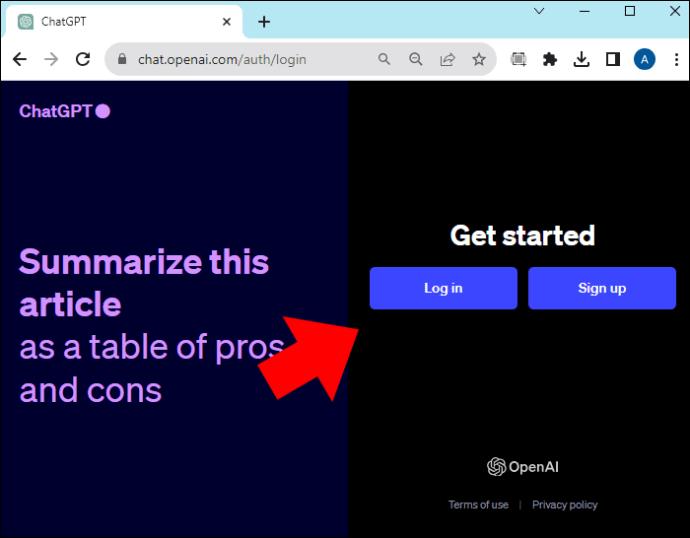
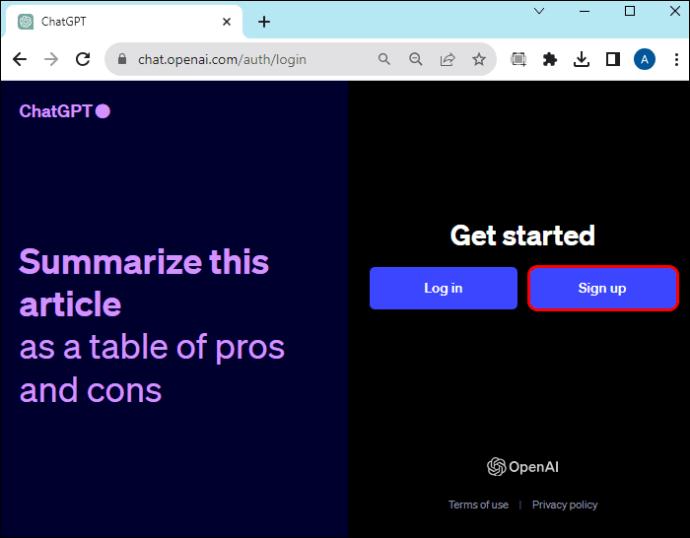
Jos kohtaat "kapasiteettiin" -virheen, suosittelemme odottamaan tai päivittämään sivun.
Virallinen tilin vahvistus
Muodollinen vuorovaikutus ChatGPT:n kanssa
Kehotteen kirjoittaminen ChatGPT:hen
Syöttääksesi pyynnön ChatGPT:hen, kirjoita se annettuun tekstinsyöttökenttään. Pehmeämmän kokemuksen saamiseksi sinun pitäisi tietää hieman enemmän tekoälytyökalusta.
Rajojen ja ohjeiden ymmärtäminen
On tärkeää tunnustaa ChatGPT:n käytön rajoitukset ja mahdolliset riskit. Vaikka se voi auttaa tehtävissä, kuten ansioluetteloiden luomisessa ja kaavojen ratkaisemisessa, järjestelmä ei ole virheetön. On olemassa mahdollisuus, että saatat saada vääriä tietoja tai vastauksia, jotka kuulostavat oikeilta, mutta ovat järjettömiä. On suositeltavaa tarkistaa tosiasiat, jos luotat sen vastauksiin.
Jos aiot käyttää ChatGPT:tä koulun esseissä, ole tietoinen siitä, että tekoälyn vaikutus kirjallisessa työssä voidaan havaita. ChatGPT:n kopioiminen ja liittäminen voi johtaa negatiivisiin seurauksiin.
Noudata aina ChatGPT:n käyttökäytäntöjä välttääksesi tilin jäädyttämisen tai lopettamisen.
Kirjoita kehote tai kysymys annettuun kenttään
Muista, että kehotteesi laatu on tärkeää, jotta saat tarkkoja ja osuvia vastauksia. Ole selkeä ja informatiivinen kehotuksessasi saada parhaat vastaukset. Vältä laajoja tai epämääräisiä kehotteita.
Tässä on joitain esimerkkejä:
Napsauta Nuoli-kuvaketta lähettääksesi kehotteen
Voit myös painaa näppäimistön "Enter"-näppäintä. Tekoäly alkaa tuottaa vastaustasi heti. Jos kehotteesi on liian monimutkainen ja ylittää sanarajan, harkitse sen jakamista pienempiin osiin, jotta tekoäly ei pysähdy lauseen puolivälissä.
Noudattamalla näitä vaiheita voit käyttää JеtGPT:tä erityisvaatimustesi mukaisesti.
Kuinka tyhjentää ChatGPT-historiasi?
Tyhjennä ChatGPT-historiasi noudattamalla näitä ohjeita:
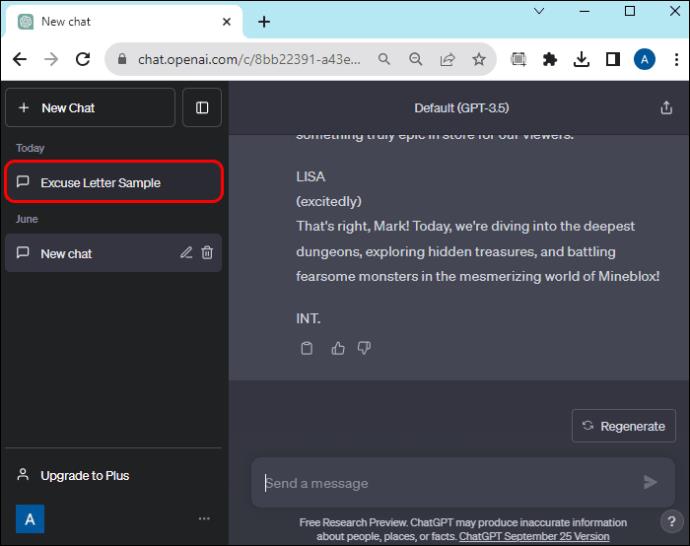
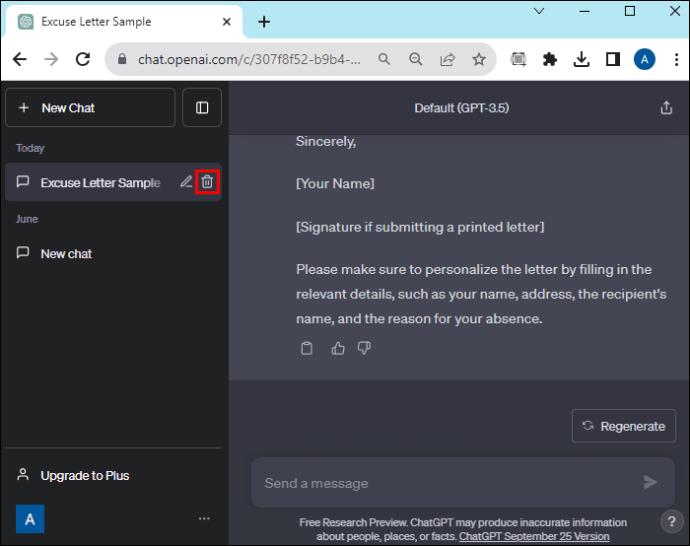
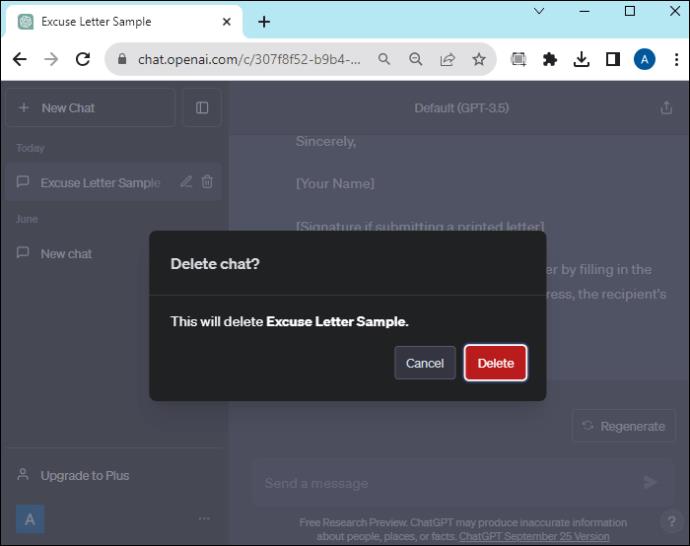
Tyhjennä koko chat-historia (valinnainen) noudattamalla näitä ohjeita:
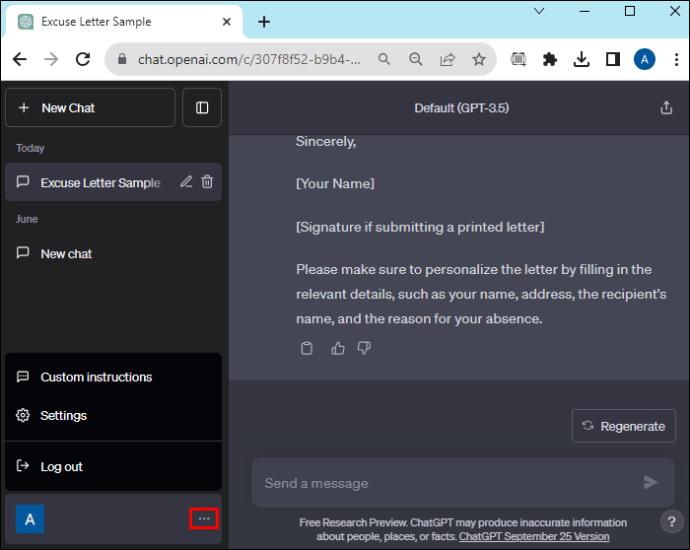
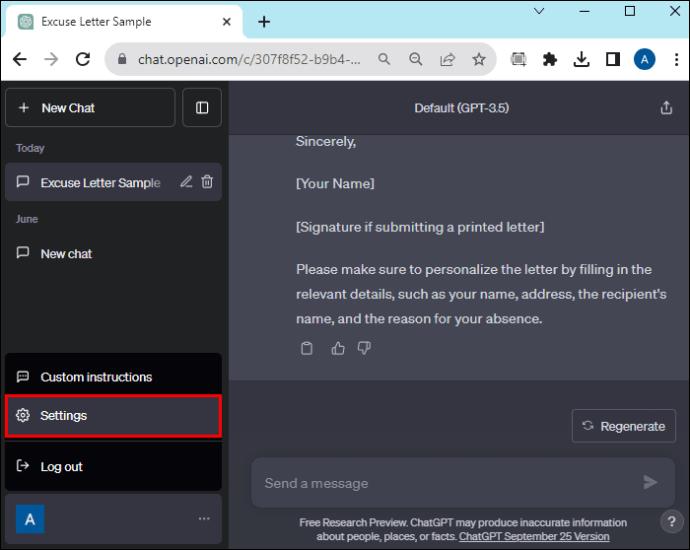
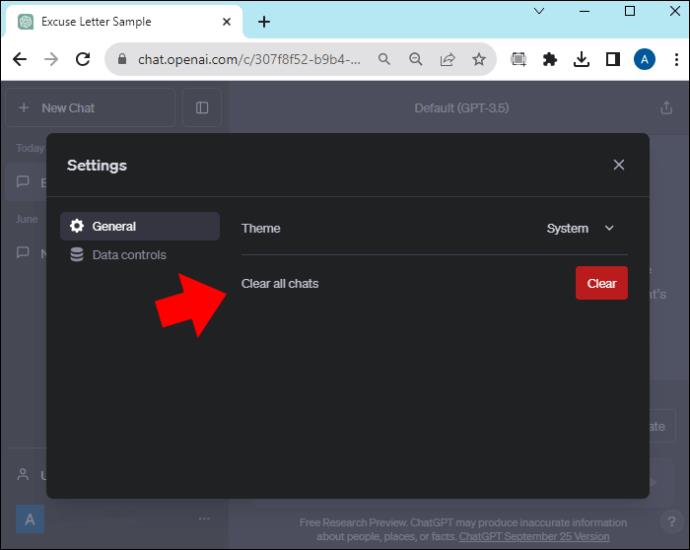
Jos haluat poistaa chat-historian kokonaan käytöstä, siirry "Tiedonhallinta"-välilehteen ja poista "Pikaviestihistoria ja koulutus" käytöstä.
Vinkkejä ja temppuja ChatGPT:n käytön optimointiin
Nyt kun olet oppinut käyttämään ChatGPT:tä, tarjoamme vinkkejä ja temppuja, joiden avulla voit optimoida käytön ja saada kaiken irti ohjelmasta.
UKK
Mikä on ensimmäinen askel tilin luomiseen?
Aloita tilin luomisprosessi käymällä OpenAI:n ChatGPT-verkkosivustolla.
Mitä minun pitäisi tehdä, jos kohtaan "täytettynä" -virheen kirjautumisprosessin aikana?
Jos kohtaat "kapasiteettiin" -virheen, suosittelemme odottamaan hetken tai päivittämään sivun ja yrittämään uudelleen.
Kuinka saan tarkempia ja osuvampia vastauksia ChatGPT:ltä?
Saadaksesi tarkkoja vastauksia, anna lisätietoja ja konteksti. Jos esimerkiksi haluat säveltää kappaleen sanat tietyn artistin tyyliin tai vaatia riimiviä sanoituksia, ilmoita tästä ChatGPT:lle kehotteessasi etukäteen. Mitä enemmän tietoja annat, sitä paremmin ChatGPT voi auttaa sinua.
Aloittelijasta asiantuntijaksi: ChatGPT Mastery neljässä helpossa vaiheessa
ChatGPT on laajalti tunnustettu AI-työkalu, joka on tällä hetkellä saamassa suosiota monipuolisten ominaisuuksiensa ansiosta, mukaan lukien vastausten luominen, merkityksellisiin keskusteluihin osallistuminen ja erilaisten tehtävien suorittaminen. Vielä parempi, tilin luominen, pyyntöjen tekeminen ja tilihistorian hallinta ovat helppoa.
Oletko koskaan käyttänyt ChatGPT:tä? Jos on, tunnetko tässä artikkelissa käsitellyt ominaisuudet? Kerro meille alla olevassa kommenttiosiossa.
Tutustu Windows 10:n 10 suosituimpaan pikanäppäimeen ja siihen, miten voit hyödyntää niitä tehokkaasti töissä, koulussa ja muissa asioissa.
Opas BitLockerin käyttöön, Windows 10:n tehokkaaseen salausominaisuuteen. Ota BitLocker käyttöön ja suojaa tiedostosi helposti.
Opas Microsoft Edge -selaushistorian tarkastelemiseen ja poistamiseen Windows 10:ssä. Saat hyödyllisiä vinkkejä ja ohjeita.
Katso, kuinka voit pitää salasanasi Microsoft Edgessä hallinnassa ja estää selainta tallentamasta tulevia salasanoja.
Kuinka eristää tekstin muotoilua Discordissa? Tässä on opas, joka kertoo, kuinka Discord-teksti värjätään, lihavoidaan, kursivoitu ja yliviivataan.
Tässä viestissä käsittelemme yksityiskohtaisen oppaan, joka auttaa sinua selvittämään "Mikä tietokone minulla on?" ja niiden tärkeimmät tekniset tiedot sekä mallin nimen.
Palauta viimeinen istunto helposti Microsoft Edgessä, Google Chromessa, Mozilla Firefoxissa ja Internet Explorerissa. Tämä temppu on kätevä, kun suljet vahingossa minkä tahansa välilehden selaimessa.
Jos haluat saada Boogie Down Emoten Fortnitessa ilmaiseksi, sinun on otettava käyttöön ylimääräinen suojakerros, eli 2F-todennus. Lue tämä saadaksesi tietää, miten se tehdään!
Windows 10 tarjoaa useita mukautusvaihtoehtoja hiirelle, joten voit joustaa, miten kohdistin toimii. Tässä oppaassa opastamme sinut läpi käytettävissä olevat asetukset ja niiden vaikutuksen.
Saatko "Toiminto estetty Instagramissa" -virheen? Katso tämä vaihe vaiheelta opas poistaaksesi tämän toiminnon, joka on estetty Instagramissa muutamalla yksinkertaisella temppulla!







